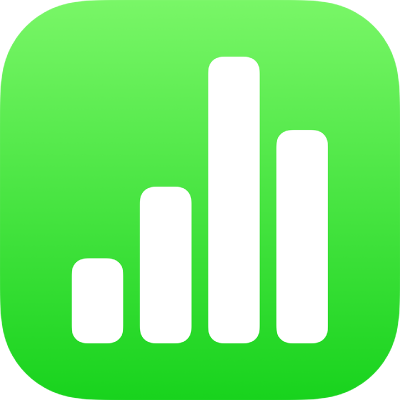
Reorganizar linhas e colunas no Numbers do iPad
Você pode mover linhas e colunas em uma tabela e converter linhas em colunas e colunas em linhas.
Mover linhas e colunas dentro da tabela
Você pode mover qualquer linha ou coluna de uma tabela; no entanto, elas podem ser reformatadas ao serem movidas. Por exemplo, quando você move linhas de cabeçalho e de rodapé para o corpo da tabela, elas são reformatadas como linhas de corpo e vice-versa.
Selecione as linhas ou colunas que deseja mover.
Siga uma das alternativas abaixo:
Mover linhas: Após selecionar as linhas, mantenha o toque sobre o número da linha selecionada até que as linhas aparentem se elevar da tabela e, em seguida, arraste-as para cima ou para baixo de outra linha.
Mover colunas: após selecionar as colunas, toque na letra de uma das colunas selecionadas e mantenha-a pressionada até que as colunas aparentem elevar-se da tabela e arraste-as para a esquerda ou direita de outra coluna.
Dica: se você arrastar linhas ou colunas para fora de uma tabela existente, você pode criar uma nova tabela com elas.
Transponha linhas e colunas
É possível transpor as linhas e colunas de uma tabela a fim de invertê-las — a linha 1 passa a ser a coluna A (o conteúdo da linha 1 passa para a coluna A e vice-versa), a linha 2 passa a ser coluna B e assim por diante.
Nota: se uma planilha fornecer dados de origem para uma tabela dinâmica na planilha ou se a tabela estiver em uma planilha compartilhada com outras pessoas, a tabela não poderá ser transposta.
Toque na tabela e toque em
 no canto superior esquerdo.
no canto superior esquerdo.Toque em
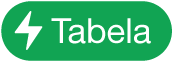 no canto inferior direito da tela e toque em “Transpor Linhas e Colunas”.
no canto inferior direito da tela e toque em “Transpor Linhas e Colunas”.
Estes são os resultados da transposição:
Linhas e colunas redimensionadas para a altura e a largura padrão da tabela.
Linhas de cabeçalho passam a ser colunas de cabeçalho e linhas de rodapé passam a ser as colunas da direita.
O estilo de tabela e as alterações de estilo personalizadas que você fez são preservados, inclusive cores de linha alternadas, ajustes de quadrículas, contornos de tabela e célula, estilo de célula e texto, destaques condicionais, linhas e colunas ocultas, e assim por diante.
As referências de dados do gráfico são atualizadas para que os gráficos refiram aos mesmos dados, mesmo depois de transpostos.
As células combinadas são transpostas normalmente, a menos que estejam na linha de cabeçalho. Em poucos casos, a transposição descombina células de linha de cabeçalho combinadas.
As regras de organização e filtragem serão descartadas e um formulário vinculado será desvinculado caso a transposição resulte em uma tabela não seja um formulário válido.
Várias fórmulas e funções são atualizadas automaticamente ao serem transpostas. Avisos indicam fórmulas que não podem ser atualizadas.
para desfazer a transposição e reverter todas as alterações, selecione a tabela e a transponha novamente.